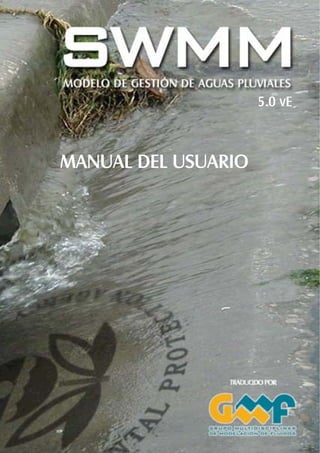More Related Content Similar to Manual swmm5v e Similar to Manual swmm5v e (20) 2. DISCLAIMER1
The information in this document has been funded wholly or in part by the U.S.
Environmental Protection Agency (EPA). It has been subjected to the Agency’s peer and
administrative review, and has been approved for publication as an EPA document.
Mention of trade names or commercial products does not constitute endorsement or
recommendation for use.
Although a reasonable effort has been made to assure that the results obtained are
correct, the computer programs described in this manual are experimental. Therefore the
author and the U.S. Environmental Protection Agency are not responsible and assume no
liability whatsoever for any results or any use made of the results obtained from these
programs, nor for any damages or litigation that result from the use of these programs for
any purpose.
DELIMITACIÓN DE RESPONSABILIDADES
La información contenida en este documento ha sido financiada totalmente o en
parte por la U.S. Environmental Protection Agency (EPA). Ha sido sometida a la
inspección de la agencia y a la revisión administrativa, habiendo sido aprobada para su
publicación como documento de la EPA. Las menciones realizadas a marcas o
productores comerciales no constituyen un reconocimiento o recomendación para su uso.
Aunque se ha realizado un esfuerzo considerable para garantizar que los
resultados obtenidos sean correctos, los programas de ordenador descritos en este
manual son aún experimentales. Por consiguiente, ni el autor ni la U.S. Environmental
Protection Agency se hacen responsables ni asumen ninguna relación con cualquiera de
los resultados obtenidos con el programa, ni del uso que se haga de los mismos, ni
tampoco de los daños o litigios que resultaran de la utilización de estos programas para
cualquier fin.
1
NdT: Se ha considerado adecuado mantener la versión íntegra original de los prólogos de la
versión inglesa del manual, junto con una traducción de la misma.
© 2005. Traducción al Español por GMMF
i
3. FOREWORD
The U.S. Environmental Protection Agency is charged by Congress with protecting
the Nation’s land, air, and water resources. Under a mandate of national environmental
laws, the Agency strives to formulate and implement actions leading to a compatible
balance between human activities and the ability of natural systems to support and
nurture life. To meet this mandate, EPA’s research program is providing data and
technical support for solving environmental problems today and building a science
knowledge base necessary to manage our ecological resources wisely, understand how
pollutants affect our health, and prevent or reduce environmental risks in the future.
The National Risk Management Research Laboratory is the Agency’s center for
investigation of technological and management approaches for reducing risks from
threats to human health and the environment. The focus of the Laboratory’s research
program is on methods for the prevention and control of pollution to the air, land, water,
and subsurface resources; protection of water quality in public water systems;
remediation of contaminated sites and ground water; and prevention and control of indoor
air pollution. The goal of this research effort is to catalyze development and
implementation of innovative, cost-effective environmental technologies; develop
scientific and engineering information needed by EPA to support regulatory and policy
decisions; and provide technical support and information transfer to ensure effective
implementation of environmental regulations and strategies.
Water quality impairment due to runoff from urban and developing areas continues
to be a major threat to the ecological health of our nation’s waterways. The EPA
Stormwater Management Model is a computer program that can assess the impacts of
such runoff and evaluate the effectiveness of mitigation strategies. The modernized and
updated version of the model described in this document will make it a more accessible
and valuable tool for researchers and practitioners engaged in water resources and water
quality planning and management.
Sally C. Gutierrez, Acting Director
National Risk Management Research Laboratory
ii
© 2005. Traducción al Español por GMMF
4. PRÓLOGO ORIGINAL DE LOS AUTORES DE LA VERSIÓN EN
LENGUA INGLESA.
La Agencia de Protección del Medio Ambiente es la encargada por el congreso de
la protección de la tierra, aire y recursos de agua de la Nación. Bajo el mandato de las
leyes medioambientales nacionales, la Agencia intenta establecer e implementar acciones
lideradas por una compatibilidad permanente entre las actividades realizadas por el ser
humano y la capacidad de los recursos naturales para soportar y nutrir la vida. Para
cumplir con este mandato el programa de investigación de la EPA está aportando datos y
soporte tecnológico para resolver los problemas medioambientales de hoy en día y
construir la base de conocimiento científico necesaria para gestionar nuestros recursos
naturales con prudencia, comprender como los contaminantes afectan a nuestra salud, y
prevenir o reducir los riegos medioambientales en el futuro.
El laboratorio de Investigación Nacional de Dirección del Riesgo es el encargado
de la investigación de las aproximaciones tecnológicas y de la gerencia cuyo objetivo es
reducir los riesgos de las amenazas a la salud humana y al medio ambiente. El objetivo
del programa de investigación del laboratorio es obtener métodos para la prevención y
el control de la contaminación en el aire, en la tierra, en el agua, y en los recursos
subacuáticos; proteger la calidad del agua en sistemas públicos de agua, remediar los
lugares contaminados así como el agua subterránea; y evitar y controlar la
contaminación atmosférica en recintos interiores. El propósito de este esfuerzo es
promover el desarrollo y la puesta en marcha de tecnologías ambientales innovadoras,
rentables; desarrollar la información científica y de ingeniería necesaria por la EPA
para apoyar decisiones políticas y de control y suministrar la ayuda técnica y la
transmisión de información para asegurar la puesta en marcha eficaz de regulaciones y
de estrategias ambientales.
El deterioro de la calidad del agua debido a la escorrentía en área urbanas y en
desarrollo continua siendo una de las mayores amenazas para la salud de la ecología de
los cursos acuáticos de nuestra nación. El programa Stormwater Management Model de
la EPA es un programa de ordenador que puede calcular el impacto de esta escorrentía y
evaluarla eficacia de las estrategias de atenuación. La versión modernizada y
actualizada del programa descrita en este manual hará del mismo una herramienta más
accesible y valorada para investigadores y profesionales encargados de la planificación
y gestión de los recursos hídricos y la calidad de sus aguas.
Sally C. Gutierrez, Acting Director
National Risk Management Research Laboratory
© 2005. Traducción al Español por GMMF
iii
5. ACKNOWLEDGEMENTS
The development of SWMM 5 was pursued under a Cooperative Research and
Development Agreement between the Water Supply and Water Resources Division of the
U.S. Environmental Protection Agency and the consulting engineering firm of Camp
Dresser & McKee Inc.. The project team consisted of the following individuals:
US EPA
CDM
Lewis Rossman
Robert Dickinson
Trent Schade
Carl Chan
Daniel Sullivan (retired)
Edward Burgess
The team would like to acknowledge the assistance provided by Wayne Huber
(Oregon State University), Dennis Lai (US EPA), and Michael Gregory (CDM). We also
want to acknowledge the contributions made by the following individuals to previous
versions of SWMM that we drew heavily upon in this new version: John Aldrich,
Douglas Ammon, Carl W. Chen, Brett Cunningham, Robert Dickinson, James Heaney,
Wayne Huber, Miguel Medina, Russell Mein, Charles Moore, Stephan Nix, Alan Peltz,
Don Polmann, Larry Roesner, Charles Rowney, and Robert Shubinsky. Finally, we wish
to thank Wayne Huber, Thomas Barnwell (US EPA), Richard Field (US EPA), Harry
Torno (US EPA retired) and William James (University of Guelph) for their continuing
efforts to support and maintain the program over the past several decades.
iv
© 2005. Traducción al Español por GMMF
6. AGRADECIMIENTOS
El desarrollo de SWMM 5 fue conseguido bajo un Acuerdo de Cooperación para
la Investigación y el Desarrollo entre la División de Abastecimiento de Agua y Recursos
Hídricos de la EPA (Water Supply and Water Resources Division) y la empresa
consultora de ingeniería Camp Dresser & McKee Inc. El equipo de trabajo constó de los
siguientes miembros:
US EPA
CDM
Lewis Rossman
Robert Dickinson
Trent Schade
Carl Chan
Daniel Sullivan (retirado)
Edward Burgess
El equipo desearía agradecer la ayuda proporcionada por Wayne Huber
(Universidad del Estado de Oregón), Dennis Lai (US EPA) y Michael Gregory (CDM).
Queremos agradecer además las contribuciones realizadas por las siguientes personas
sobre la versión anterior de SWMM realizadas, las cuales han sido incluidas y mejoradas
en esta nueva versión: John Aldrich, Douglas Ammon, Carl W. Chen, Brett Cunningham,
Robert Dickinson, James Heaney, Wayne Huber, Miguel Medina, Russell Mein, Charles
Moore, Stephan Nix, Alan Peltz, Don Polmann, Larry Roesner, Charles Rowney, and
Robert Shubinsky. Por último, queremos dar las gracias a Wayne Huber, Thomas
Barnwell (US EPA), Richard Field (US EPA), Harry Torno (US EPA retirado) y William
James (Universidad de Guelph, Canadá) por sus continuos esfuerzos para apoyar y
mantener el programa a lo largo de las últimas décadas.
© 2005. Traducción al Español por GMMF
v
8. SWMM 5.0 vE
Stormwater Management Model
INDICE DE CONTENIDOS
1
INTRODUCCIÓN A EPA SWMM....................................................................................... 1
¿QUÉ ES EL STORM WATER MANAGEMENT MODEL? ...................................................................... 1
CARÁCTERÍSTICAS DEL MODELO HIDROLÓGICO ................................................................................. 1
APLICACIONES TÍPICAS DE SWMM ..................................................................................................... 3
INSTALACIÓN DE EPA SWMM............................................................................................................ 3
PASOS EN LA UTILIZACIÓN DE SWMM ............................................................................................... 4
SOBRE ESTE MANUAL ............................................................................................................................. 4
1.1
1.2
1.3
1.4
1.5
1.6
2
TUTORIAL............................................................................................................................ 7
2.1
2.2
2.3
2.4
2.5
EJEMPLO DE ESTUDIO DE UN ÁREA.................................................................................................... 7
CONFIGURACIÓN DEL PROYECTO ......................................................................................................... 8
DIBUJO DE LOS OBJETOS ....................................................................................................................... 11
INTRODUCCIÓN DE LAS PROPIEDADES LOS OBJETOS ....................................................................... 13
REALIZACIÓN DE UNA SIMULACIÓN ................................................................................................. 18
2.5.1
2.5.2
2.5.3
2.5.4
2.5.5
2.5.6
2.5.7
2.6
2.7
3
Introducción de las Opciones de Simulación ........................................................................................................... 18
Realizando la Simulación. .................................................................................................................................... 19
Revisión del Informe de Estado. ............................................................................................................................ 20
Presentación de Resultados sobre el Mapa. ............................................................................................................ 22
Gráficos de Series Temporales. .............................................................................................................................. 23
Gráficos de Perfiles Longitudinales........................................................................................................................ 25
Realización de un Análisis mediante la Onda Dinámica Completa ...................................................................... 26
SIMULACIÓN DE LA CALIDAD DEL AGUA ........................................................................................ 27
REALIZACIÓN DE UNA SIMULACIÓN CONTINUA ............................................................................. 32
MODELO CONCEPTUAL UTILIZADO POR SWMM..................................................... 36
3.1
3.2
INTRODUCCIÓN ...................................................................................................................................... 36
COMPONENTES FÍSICOS (VISUAL OBJECTS). ..................................................................................... 36
3.2.1
3.2.2
3.2.3
3.2.4
3.2.5
3.2.6
3.2.7
3.2.8
3.2.9
3.2.10
3.3
3.3.1
3.3.2
3.3.3
3.3.4
3.3.5
3.3.6
3.3.7
3.3.8
Pluviómetros (Rain Gages). .................................................................................................................................. 37
Cuencas (Subcatchments). ..................................................................................................................................... 37
Nudos de Conexión.............................................................................................................................................. 38
Nudos de Vertido (Outfall Nodes)....................................................................................................................... 39
Divisores de flujo. ................................................................................................................................................. 39
Sistemas de almacenamiento.................................................................................................................................. 40
Conductos............................................................................................................................................................. 41
Bombas ................................................................................................................................................................ 42
Reguladores de Caudal (Flow Regulators). ............................................................................................................ 43
Rótulos del Mapa (Mapa Labels)......................................................................................................................... 46
OBJETOS VIRTUALES (SIN REPRESENTACIÓN GRÁFICA) ................................................................. 46
Climatología ......................................................................................................................................................... 46
Objetos de Modelación de Nieve (Snow Packs). .................................................................................................... 48
Acuíferos .............................................................................................................................................................. 49
Hidrogramas Unitarios. ....................................................................................................................................... 49
Secciones Transversales ......................................................................................................................................... 50
Aportes externos de caudal (External Inflows)...................................................................................................... 51
Reglas de Control (Control Rules)......................................................................................................................... 52
Agentes contaminantes (Pollutants)....................................................................................................................... 53
© 2005. Traducción al Español por GMMF
vii
9. Manual de Usuario - Índice
3.3.9
3.3.10
3.3.11
3.3.12
3.3.13
3.4
MÉTODOS COMPUTACIONALES ........................................................................................................... 58
3.4.1
3.4.2
3.4.3
3.4.4
3.4.5
3.4.6
4
Escorrentía superficial........................................................................................................................................... 58
Aguas subterráneas (Groundwater)....................................................................................................................... 60
Snowmelt.............................................................................................................................................................. 61
Modelo hidráulico de transporte (Flow Routing). ................................................................................................... 62
Acumulación de agua en superficie (Surface Ponding). ........................................................................................... 63
Modelo de calidad del agua (Water Quality Routing)............................................................................................ 64
VENTANA PRINCIPAL DE SWMM .................................................................................. 66
4.1
4.2
VISTA GENERAL .................................................................................................................................. 66
EL MENÚ PRINCIPAL. .......................................................................................................................... 67
4.2.1
4.2.2
4.2.3
4.2.4
4.2.5
4.2.6
4.2.7
4.3
4.4
4.5
4.6
4.7
4.8
4.9
Barra de herramientas estándar............................................................................................................................. 70
Barra de Herramientas Mapa .............................................................................................................................. 70
Barra de Herramientas Objeto.............................................................................................................................. 70
Barra de Animación............................................................................................................................................. 71
LA BARRA DE ESTADO ........................................................................................................................ 71
EL MAPA DEL ÁREA DE ESTUDIO ..................................................................................................... 72
EL VISOR DE DATOS ............................................................................................................................ 73
EL VISOR DEL MAPA ........................................................................................................................... 73
EL EDITOR DE PROPIEDADES ............................................................................................................. 74
FIJAR LAS PREFERENCIAS DEL PROGRAMA ....................................................................................... 75
4.9.1
4.9.2
5
Menu archivo........................................................................................................................................................ 67
Menú edición ........................................................................................................................................................ 67
Menú ver.............................................................................................................................................................. 68
Menú proyectos ..................................................................................................................................................... 68
Menú informe ....................................................................................................................................................... 68
Menú ventana....................................................................................................................................................... 69
Menú Ayuda........................................................................................................................................................ 69
LAS BARRAS DE HERRAMIENTAS ...................................................................................................... 69
4.3.1
4.3.2
4.3.3
4.3.4
Preferencias generales............................................................................................................................................. 76
Formato de números ............................................................................................................................................. 77
TRABAJANDO CON PROYECTOS.................................................................................... 78
5.1
5.2
5.3
5.4
5.4.1
5.4.2
5.4.3
5.5
5.5.1
5.5.2
5.6
viii
Usos del Suelo (Land Uses). ................................................................................................................................ 53
Tratamiento (Treatment). ..................................................................................................................................... 55
Curvas (Curves) ................................................................................................................................................... 56
Series temporales de datos (Serie Temporal)........................................................................................................... 57
Patrones de tiempo................................................................................................................................................ 57
CREAR UN NUEVO PROYECTO ............................................................................................................. 78
ABRIR UN PROYECTO EXISTENTE ....................................................................................................... 78
GUARDAR UN PROYECTO ..................................................................................................................... 78
CONFIGURAR VALORES POR DEFECTO DEL PROYECTO. .................................................................. 79
Identificativos por defecto....................................................................................................................................... 80
Propiedades por defecto de las cuencas. ................................................................................................................... 80
Propiedades por defecto de nudos y líneas ............................................................................................................... 80
DATOS DE CALIBRACIÓN ..................................................................................................................... 81
Archivos de calibración ......................................................................................................................................... 81
Registrando datos de calibración............................................................................................................................ 81
VER TODOS LOS DATOS DEL PROYECTO ............................................................................................. 82
© 2005. Traducción al Español por GMMF
10. SWMM 5.0 vE
6
Stormwater Management Model
TRABAJANDO CON OBJETOS.......................................................................................... 84
TIPOS DE OBJETOS.................................................................................................................................. 84
AÑADIR UN OBJETO .............................................................................................................................. 84
6.1
6.2
6.2.1
6.2.2
6.2.3
6.2.4
6.2.5
6.2.6
6.3
6.4
6.5
6.6
6.7
6.8
6.9
6.10
7
Añadir un pluviómetro ......................................................................................................................................... 84
Añadir un área de cuenca ..................................................................................................................................... 85
Añadir un nudo ................................................................................................................................................... 85
Añadir una línea.................................................................................................................................................. 86
Añadir un rótulo al Mapa ................................................................................................................................... 86
Añadir un objeto no visible ................................................................................................................................... 86
SELECCIONAR Y MOVER OBJETOS ....................................................................................................... 86
EDITAR OBJETOS.................................................................................................................................... 87
CONVERTIR OBJETOS ............................................................................................................................ 88
COPIAR Y PEGAR OBJETOS .................................................................................................................... 88
DAR FORMA E INVERTIR A UNA LÍNEA ............................................................................................. 89
DAR FORMA A UNA CUENCA............................................................................................................... 89
BORRAR UN OBJETO...............................................................................................................................89
EDITAR O BORRAR UN GRUPO DE OBJETOS ........................................................................................ 90
TRABAJANDO CON EL MAPA .......................................................................................... 92
7.1
7.2
7.3
7.4
7.5
7.6
7.7
7.8
7.9
7.10
7.11
SELECCIONAR UN TEMA PARA EL MAPA........................................................................................... 92
CONFIGURAR LAS DIMENSIONES DEL MAPA..................................................................................... 92
UTILIZAR UN MAPA DE FONDO ........................................................................................................... 93
ZOOM DEL MAPA ................................................................................................................................... 96
MOVER O ENCUADRAR EL MAPA ....................................................................................................... 96
VER MAPA COMPLETO ........................................................................................................................ 97
BUSCAR UN OBJETO ...............................................................................................................................97
REALIZAR UNA CONSULTA SOBRE EL MAPA ................................................................................... 97
UTILIZAR LAS LEYENDAS DEL MAPA. .............................................................................................. 98
UTILIZANDO EL MAPA DE VISTA COMPLETA ...............................................................................100
CONFIGURAR LA PRESENTACIÓN DEL MAPA ..................................................................................100
7.11.1
7.11.2
7.11.3
7.11.4
7.11.5
7.11.6
7.11.7
7.11.8
Áreas de cuenca.................................................................................................................................................. 100
Opciones de nodos ............................................................................................................................................... 101
Opciones de enlaces ............................................................................................................................................. 101
Opciones de rótulos ............................................................................................................................................. 101
Opciones de etiquetas .......................................................................................................................................... 101
Opciones de símbolos........................................................................................................................................... 102
Opciones flechas de flujo ...................................................................................................................................... 102
Opciones de fondo ............................................................................................................................................... 102
7.12 EXPORTAR EL MAPA...........................................................................................................................102
8
PUESTA EN MARCHA DE UNA SIMULACIÓN ............................................................. 104
8.1
8.1.1
8.1.2
8.1.3
8.1.4
8.1.5
CONFIGURAR OPCIONES DE SIMULACIÓN ........................................................................................104
Opciones generales............................................................................................................................................... 105
Opciones de fecha ................................................................................................................................................ 106
Opciones de Paso de tiempo................................................................................................................................. 106
Opciones de onda dinámica ................................................................................................................................. 106
Opciones de Ficheros de Intercambio.................................................................................................................... 107
© 2005. Traducción al Español por GMMF
ix
11. Manual de Usuario - Índice
8.2
8.3
9
COMENZAR UNA SIMULACIÓN ..........................................................................................................108
PROBLEMAS EN LOS RESULTADOS OBTENIDOS ...............................................................................109
VISIÓN DE RESULTADOS DE LA SIMULACIÓN .......................................................... 112
VER UN INFORME DE ESTADO ..........................................................................................................112
VER RESULTADOS EN EL MAPA .......................................................................................................112
VER RESULTADOS CON UN GRÁFICO................................................................................................112
9.1
9.2
9.3
9.3.1
9.3.2
9.3.3
Diagrama de la serie de tiempo ........................................................................................................................... 114
Diagrama del perfil............................................................................................................................................. 115
Diagrama de dispersión ...................................................................................................................................... 117
PERSONALIZAR LA APARIENCIA DE UN GRÁFICO ..........................................................................117
9.4
9.4.1
9.4.2
9.4.3
9.4.4
9.4.5
9.4.6
VER RESULTADOS CON UNA TABLA ................................................................................................121
VER UN INFORME DE ESTADÍSTICAS................................................................................................122
9.5
9.6
10
IMPRIMIR Y COPIAR.......................................................................................................... 126
10.1
10.2
10.3
10.4
10.5
11
Opciones de gráfico.............................................................................................................................................. 118
Opciones generales............................................................................................................................................... 118
Opciones de ejes .................................................................................................................................................. 119
Opciones de leyenda............................................................................................................................................. 119
Opciones de series................................................................................................................................................ 119
Opciones para el perfil del terreno........................................................................................................................ 120
SELECCIONAR UNA IMPRESORA........................................................................................................126
CONFIGURAR EL FORMATO DE PÁGINA ...........................................................................................126
VISTA PRELIMINAR DE LA PÁGINA ..................................................................................................127
IMPRIMIR LA VENTANA ACTUAL ......................................................................................................127
COPIAR LA VISTA ACTUAL ................................................................................................................128
ARCHIVOS UTILIZADOS POR SWMM ............................................................................ 130
11.1
11.2
11.3
11.4
11.5
11.6
11.7
ARCHIVOS DE PROYECTO ..................................................................................................................130
ARCHIVO DE INFORME Y DE RESULTADOS .....................................................................................130
ARCHIVOS DE LLUVIA .......................................................................................................................131
ARCHIVOS DE CLIMA .........................................................................................................................132
ARCHIVOS DE CALIBRACIÓN ............................................................................................................132
ARCHIVOS DE SERIES TEMPORALES ................................................................................................133
ARCHIVOS DE INTERCAMBIO.............................................................................................................134
11.7.1
11.7.2
11.7.3
11.7.4
x
Archivos de intercambio de escorrentía y de precipitaciones ................................................................................... 134
Archivo de inicio (Hot-Start).............................................................................................................................. 134
Archivo de intercambio para infiltraciones en la red dependientes de la precipitación (RDII) ................................ 134
Archivo hidráulicos de intercambio...................................................................................................................... 135
© 2005. Traducción al Español por GMMF
12. SWMM 5
Stormwater Management Model
INDICE DE CONTENIDOS - APÉNDICES
APÉNDICE A TABLAS ÚTILES ................................................................................................ 137
A.1
A.2
A.3
A.4
A.5
A.6
A.7
A.8
A.9
Unidades de Medida........................................................................................................................... 137
Características del Suelo..................................................................................................................... 138
Definiciones de Tipo de Suelos según el NRCS ............................................................................ 138
Número de Curva para escorrentía (CN) según el SCS ................................................................ 139
Valores Típicos de Almacenamiento en Depresión ...................................................................... 140
Coeficiente n de Manning para Escorrentía Superficial ................................................................ 140
Valores del Coeficiente n de Manning para Flujo en Conductos Cerrados ............................... 141
Valores del Coeficiente n de Manning para Flujo en Canales Abiertos...................................... 141
Características de la Calidad del Agua de Escorrentía Urbana .................................................... 142
APÉNDICE B PROPIEDADES DE LOS OBJETOS DE LA RED........................................... 143
B.1
B.2
B.3
B.4
B.5
B.6
B.7
B.8
B.9
B.10
B.11
B.12
Propiedades de los Pluviómetros ..................................................................................................... 143
Propiedades de las Subcuencas......................................................................................................... 144
Propiedades de las Uniones .............................................................................................................. 145
Propiedades de los Puntos de Vertido (Descargas)....................................................................... 146
Propiedades de los Divisores de Flujo ............................................................................................ 147
Propiedades de los Depósitos........................................................................................................... 148
Propiedades de las Conducciones .................................................................................................... 149
Propiedades de las Bombas............................................................................................................... 150
Propiedades de los Orificios ............................................................................................................. 150
Propiedades de los Vertederos ......................................................................................................... 151
Propiedades de las Derivaciones ...................................................................................................... 152
Propiedades de los Rótulos del Mapa.............................................................................................. 152
APÉNDICE C EDITORES DE PROPIEDADES ESPECÍFICOS............................................ 153
C.1 Editor de Acuíferos............................................................................................................................ 153
C.2 Editor de Climatología....................................................................................................................... 153
C.2.1 Datos de Temperatura ....................................................................................................................... 154
C.2.2 Datos de Evaporación........................................................................................................................ 154
C.2.3 Datos de Velocidad del Viento .......................................................................................................... 155
C.2.4 Datos de Deshielo de Nieve Acumulada............................................................................................. 155
C.2.5 Datos de Reducción Superficial de la Capa de Nieve........................................................................... 156
C.3 Editor de Reglas de Control.............................................................................................................. 157
C.3.1 Formato de una Regla de Control....................................................................................................... 157
C.3.2 Cláusulas de Condición...................................................................................................................... 158
C.3.3 Cláusulas de Acción........................................................................................................................... 159
C.4 Editor de Geometría .......................................................................................................................... 159
C.5 Editor de Curvas................................................................................................................................. 160
C.6 Editor de Flujo Subterráneo ............................................................................................................. 160
C.7 Editor de Infiltración ......................................................................................................................... 161
© 2005. Traducción al Español por GMMF
xi
13. Manual de Usuario – Índice
C.7.1 Parámetros de infiltración de Horton .................................................................................................. 162
C.7.2 Parámetros de infiltración de Green-Ampt.......................................................................................... 162
C.7.3 Parámetros de infiltración de del Número de Curva ............................................................................ 163
C.8 Editor de Aportes a un Nudo........................................................................................................... 163
C.8.1 Aportes Directos ................................................................................................................................ 163
C.8.2 Aportes en Tiempo Seco ..................................................................................................................... 164
C.8.3 Aportes Irregulares Dependientes de la Precipitación (RDII)............................................................... 165
C.9 Editor de Acumulación Inicial.......................................................................................................... 166
C.10 Editor de Usos del Suelo ................................................................................................................... 166
C.10.1 Datos Generales................................................................................................................................. 166
C.10.2 Datos de Acumulación....................................................................................................................... 167
C.10.3 Datos de Arrastre.............................................................................................................................. 168
C.11 Editor de Asignación de Usos del Suelo ......................................................................................... 168
C.12 Editor de Contaminantes .................................................................................................................. 169
C.13 Editor de Capa de Nieve ................................................................................................................... 170
C.13.1 Parámetros de la Capa de Nieve ........................................................................................................ 170
C.13.2 Parámetros de Retirada de Nieve........................................................................................................ 171
C.14 Editor de Patrones Temporales........................................................................................................ 172
C.15 Editor de Series Temporales............................................................................................................. 173
C.16 Editor de Título y Notas ................................................................................................................... 174
C.17 Editor de Secciones Transversales ................................................................................................... 174
C.18 Editor de Tratamientos...................................................................................................................... 176
C.19 Editor de Hidrogramas Unitarios..................................................................................................... 176
APÉNDICE D Formato del Archivo de datos de SWMM 5 ......................................................... 178
xii
© 2005. Traducción al Español por GMMF
14. 1
INTRODUCCIÓN A EPA SWMM
1.1
¿Qué es el Storm Water Management Model?
El Stormwater Management Model (modelo de gestión de aguas pluviales) de la EPA (SWMM) es un
modelo dinámico de simulación de precipitaciones, que se puede utilizar para un único acontecimiento
o para realizar una simulación continua en periodo extendido. El programa permite simular tanto la
cantidad como la calidad del agua evacuada, especialmente en alcantarillados urbanos. El módulo de
escorrentía o hidrológico de SWMM funciona con una serie de cuencas en las cuales cae el agua de lluvia y
se genera la escorrentía. El módulo de transporte o hidráulico de SWMM analiza el recorrido de estas aguas a
través de un sistema compuesto por tuberías, canales, dispositivos de almacenamiento y tratamiento,
bombas y elementos reguladores. Asimismo, SWMM es capaz de seguir la evolución de la cantidad y la
calidad del agua de escorrentía de cada cuenca, así como el caudal, el nivel de agua en los pozos o la
calidad del agua en cada tubería y canal durante una simulación compuesta por múltiples intervalos de
tiempo.
SWMM se desarrolló por primera vez en 19711, habiendo experimentando desde entonces diversas
mejoras2. La edición actual, que corresponde a la 5ª versión del programa, es un código reescrito
completamente a partir de ediciones anteriores. Funcionando bajo Windows, EPA SWMM 5
proporciona un entorno integrado que permite introducir datos de entrada para el área de drenaje,
simular el comportamiento hidráulico, estimar la calidad del agua y ver todos estos resultados en una
gran variedad de formatos. Entre estos, se pueden incluir mapas de contorno o isolíneas para el área de
drenaje, gráficos y tablas de evolución a lo largo del tiempo, diagramas de perfil y análisis estadísticos de
frecuencia.
La última revisión de SWMM ha sido realizada por la Nacional Risk Management Research Laboratory
de Estados Unidos, perteneciente a la agencia para la protección del medio ambiente, contándose con la
colaboración de la consultoría CDM, Inc.3
1.2
Carácterísticas del modelo hidrológico
SWMM considera distintos procesos hidrológicos que se producen en la salida de las aguas urbanas.
Entre éstos se encuentran:
►
►
Intercepción de precipitaciones por almacenamiento en depresiones
►
Infiltración de las precipitaciones en capas del suelo no saturadas
►
3
Acumulación y deshielo de nieve
►
2
Evaporación de las aguas superficiales estancadas
►
1
Precipitaciones variables en el tiempo
Entrada del agua de la infiltración en acuíferos
Metcalf & Eddy, Inc., University of Florida, Water Resources Engineers, Inc. “Storm Water Management Model, Volume I –
Final Report”, 11024DOC07/71, Water Quality Office, Environmental Protection Agency, Washington, DC, Julio 1971.
Huber, W.C. & Dickinson, R.E., “Storm Water Management Model, Version 4: User’s Manual”, EPA/600/3-88/001a,
Environmental Research Laboratory, U.S. Environmental Protection Agency, Athens, GA, Octubre 1992.
Camp & Dresser McKee, Inc.
1
15. Manual de Usuario
►
Intercambio de flujo entre los acuíferos y el sistema de transporte
►
Modelo de depósitos no lineales para el flujo superficial
La variabilidad espacial en todos estos procesos se alcanza dividiendo una determinada área de estudio
en áreas de captación de agua más pequeñas y homogéneas (N.d.T. denominadas cuencas). Cada una de
éstas contiene su propia fracción de subáreas permeables e impermeables. El flujo superficial puede
producirse entre las distintas subáreas, entre las distintas cuencas o entre los puntos de entrada al
sistema de drenaje.
Junto a esto, SWMM contiene un conjunto flexible de herramientas de modelación de características
hidráulicas utilizado para analizar el flujo debido a la escorrentía superficial y los aportes externos de
caudal a través de una red de tuberías, canales, dispositivos de almacenamiento y tratamiento, y demás
estructuras. Estas herramientas incluyen la capacidad de:
►
Manejar redes de tamaño ilimitado
►
Utilizar una amplia variedad de geometrías para las conducciones, tanto abiertas como
cerradas, así como los canales naturales
►
Modelar elementos especiales como unidades de almacenamiento y tratamiento, divisores
de flujo, bombas, vertederos y orificios.
►
Aplicar caudales externos y concentraciones para determinar la calidad del agua de las aguas
superficiales, intercambio de caudales con los acuíferos, caudales de infiltración en los
colectores dependientes de la precipitación, caudales sanitarios en tiempo seco y aportes
externos definidos por el usuario.
►
Realizar el análisis hidráulico por distintos métodos como el flujo uniforme, la onda
cinemática o la modelación completa por onda dinámica.
►
Modelar distintos regímenes de flujo, como pueden ser remanso, entrada en carga, flujo
inverso y acumulación en superficie.
►
Aplicar controles dinámicos definidos por el usuario para simular el funcionamiento de las
bombas, la abertura de los orificios o la posición de la cresta de un vertedero.
Además de modelar la generación y transporte de la escorrentía superficial, SWMM puede también
estimar la producción y evolución de cargas contaminantes asociadas a dicha escorrentía. Se pueden
modelar los siguientes procesos para cualquier número de sustancias asociados a la calidad del agua
definidas por el usuario:
►
Acumulación del contaminante durante tiempo seco para diferentes usos del suelo
►
Arrastre del contaminante en determinados usos del suelo durante episodios de tormenta
►
Contribución directa debida a la propia lluvia
►
Reducción de la acumulación debida a la limpieza de calles en tiempo seco
►
Reducción en cargas de arrastre debidas a BMPs4
4
Del inglés Best Management Practices, se traduciría como Buenas Prácticas de Gestión. Tanto en la traducción de este Manual
como en el programa se han respetado las siglas originales en inglés.
2
© 2005. Traducción al Español por GMMF
16. SWMM 5.0 vE
Stormwater Management Model
►
►
Seguimiento de las sustancias asociadas a la calidad del agua a lo largo de todo el sistema
►
1.3
Entrada de flujos sanitarios en tiempo seco y otros aportes externos especificadas por el
usuario en cualquier punto del sistema de drenaje
Reducción en la concentración del contaminante por medio de tratamientos en depósitos o
debido a procesos naturales en tuberías y canales
Aplicaciones típicas de SWMM
Desde se aparición, SWMM se ha utilizado en miles de redes de evacuación de aguas tanto residuales
como pluviales. Entre las aplicaciones típicas se pueden mencionar:
►
►
Dimensionamiento de estructuras de retención y accesorios correspondientes para el
control de inundaciones y protección de la calidad de las aguas
►
Delimitación de zonas de inundación en barrancos y cauces naturales
►
Diseño de estrategias de control de la red para minimizar el número de descargas de
sistemas unitarios
►
Evaluación del impacto de aportes e infiltraciones en las descargas de sistemas de
evacuación de aguas residuales
►
Generar cargas de fuentes contaminantes no puntuales para estudios de acumulación de
residuos
►
1.4
Diseño y dimensionamiento de componentes de la red de drenaje para prevenir
inundaciones
Evaluar la eficacia de las BMPs para reducir las cargas contaminantes durante una tormenta
Instalación de EPA SWMM
La versión 5 del EPA SWMM está diseñada para trabajar en los sistemas operativos Windows
98/NT/ME/2000/XP para ordenadores compatibles con IBM/Intel. Se distribuye como un único
fichero, epaswmm5_setup.exe, que contiene un programa de instalación automática. para instalar
EPA SWMM:
1. Seleccione Ejecutar desde el Menú de Inicio de Widows.
2. Introduzca la ruta completa donde se halla epaswmm5_setup.exe o pulse en el botón de
Examinar... para localizar dicho archivo en su ordenador.
3. Pulse el botón de Aceptar para comenzar el proceso de instalación.
El programa de instalación le pedirá una carpeta donde instalar los archivos de SWMM. La carpeta por
defecto es C:Archivos de ProgramaEPA SWMM 5.0. Una vez se ha completado la instalación el
Menú Inicio contará con una nueva opción denominada EPA SWMM 5.0. Para iniciar SWMM, basta
con seleccionar dicha pestaña y pulsar en la opción EPA SWMM 5.0 que aparecerá en el submenú
correspondiente. (El nombre del archivo ejecutable que arranca SWMM en Windows es
epaswmm5.exe).
Si SWMM está siendo instalado en un entorno de red multiusuario, el administrador de la red puede
desear crear un acceso directo a SWMM en el escritorio de cada usuario. En este acceso directo se
© 2005. Traducción al Español por GMMF
3
17. Manual de Usuario
puede especificar la carpeta personal de cada usuario, en la cual se almacenará la configuración
personal. Para ello, basta con añadir /s <usuario> detrás del nombre del archivo ejecutable. Un
ejemplo podría quedar así:
“C:Archivos de ProgramaEPA SWMM 5.0 epaswmm5.exe /s “C:UsuariosUsuario1SWMM5
Esto permitirá que SWMM almacene configuraciones personales del programa en ubicaciones distintas
de donde se instaló SWMM de manera que no se reemplazará ninguna configuración guardada
previamente por otros usuarios.
Para desinstalar EPA SWMM del ordenador , deberá hacer lo siguiente:
1.
2.
Seleccione Panel de Control desde el Menú Configuración.
3.
Pulse dos veces en la opción Agregar o Quitar Programas.
4.
Seleccione EPA SWMM 5.0 de la lista de programas que aparecerá.
5.
1.5
Seleccione Configuración desde el Menú de Inicio de Widows.
Pulse el botón de Agregar/Quitar.
Pasos en la utilización de SWMM
Generalmente, cuando se rueda SWMM para modelar la escorrentía sobre un área de estudio se siguen
los siguientes pasos:
1.
Especificar un conjunto de opciones de trabajo y de propiedades de los objetos por
defecto (véase la sección 4.2).
2.
Dibujar una representación gráfica de los objetos físicos del sistema que se va a estudiar
(véase la sección 5.2).
3.
Editar las propiedades de los objetos que componen el sistema (véase la sección 5.4).
4.
Seleccionar el conjunto de opciones para el análisis (véase la sección 7.1).
5.
Ejecutar la simulación (véase la sección 7.2).
6.
Ver los resultados de la simulación (véase el capítulo 8).
Otra alternativa es que el modelador desee convertir archivos de datos correspondientes a versiones
anteriores de SWMM en lugar de proceder con los pasos 1 a 4 descritos anteriormente.
1.6
Sobre este manual
El Capítulo 2 del presenta manual presenta un breve tutorial que ayudará al usuario a iniciarse en el
manejo de EPA SWMM. Muestra cómo añadir objetos al proyecto de red de SWMM, cómo editar las
propiedades de dichos objetos, cómo realizar la simulación de un episodio de lluvia tanto para el
estudio hidrológico como el de calidad del agua, y por último cómo realizar una simulación continua de
larga duración.
El Capítulo 3 proporciona material genérico sobre cómo SWMM modela la escorrentía superficial en el
área drenada. Discute los distintos objetos que conforman la cuenca drenante y el sistema de
evacuación junto con una descripción de cómo manipula otra información, como puede ser la cantidad
de lluvia, el caudal en tiempo seco o los controles de regulación. Además, proporciona una visión
general de cómo se lleva a cabo los análisis hidrológico, hidráulico y de calidad del agua.
4
© 2005. Traducción al Español por GMMF
18. SWMM 5.0 vE
Stormwater Management Model
El Capítulo 4 muestra cómo está organizada la interfaz gráfica de usuario de EPA SWMM. Describe la
función de las distintas opciones de los menús y barras de herramientas. También describe cómo
utilizar las tres ventanas principales del programa: el Mapa del Área de Estudio, el Visor y el Editor de
Propiedades.
El Capítulo 5 describe los archivos que componen un proyecto y que almacenan toda la información
correspondiente al sistema de drenaje de un modelo de SWMM. Muestra cómo crear, abrir y guardar
estos ficheros, además de cómo fijar distintas opciones por defecto para el proyecto. Por último
describe cómo utilizar los datos de calibración para la comparación entre la simulación con el programa
y las mediciones reales.
El Capítulo 6 describe cómo avanzar en la construcción del modelo de la red con el programa EPA
SWMM. Muestra cómo crear los distintos componentes físicos de la red (cuencas, tuberías y canales,
bombas, rebosaderos, vertederos y orificios, depósitos, etc.), cómo editar las propiedades de estos
objetos y cómo incluir los cambios a lo largo del tiempo de los aportes externos, las condiciones de
contorno y los controles operativos para la regulación del sistema.
El Capítulo 7 explica cómo utilizar el Mapa del Área de Estudio, el cual proporciona una visión gráfica
del sistema que estamos modelando. Muestra cómo presentar en el mapa mediante un código de
colores distintos parámetros calculados o de diseño, cómo re-escalar, acercar, alejar o moverse en el
mapa, cómo ubicar objetos en él, cómo utilizar imágenes de fondo y cuáles son las opciones
disponibles para personalizar la apariencia del mapa.
El Capítulo 9 describe las distintas formas que hay de presentar los resultados de un análisis. Éstas
incluyen diferentes vistas del Mapa del Área de Estudio, distintos tipos de tablas y gráficos y varios
tipos distintos de informes especiales.
El Capítulo 10 explica cómo imprimir y copiar los resultados discutidos en el Capítulo 9.
El Capítulo 11 describe cómo EPA SWMM utiliza distintos tipos de archivos de intercambio que hacen
las simulaciones más eficientes.
Por último, el manual incluye también varios apéndices:
Apéndice A - Proporciona varias tablas útiles, con valores de distintos parámetros. Entre éstas se
incluye una tabla con las unidades de trabajo para parámetros de diseño y calculados.
Apéndice B - Lista de propiedades editables para todos los objetos visibles que pueden ser
presentados y pueden ser editados pinchando sobre ellos en el Mapa.
Apéndice C - Describe los editores especializados disponibles para fijar las propiedades de los objetos
no visibles.
Apéndice D - Proporciona instrucciones para rodar SWMM en su versión de línea de comandos e
incluye una descripción detallada del formato del archivo de datos utilizado.
Apéndice E - Lista todos los mensajes de error que SWMM puede producir y cuál es su significado.
© 2005. Traducción al Español por GMMF
5
20. SWMM 5.0 vE
2
Stormwater Management Model
TUTORIAL
Este capítulo contiene un tutorial del programa SWMM desarrollado por la EPA. Si no está
familiarizado con los componentes que conforman un sistema de drenaje y cómo se representan en el
modelo de red de SWMM deberá revisar antes el Capítulo 3.
2.1 Ejemplo de Estudio de un Área.
En el siguiente tutorial se analiza el sistema de drenaje correspondiente a un área de uso residencial de
4,86 ha. El trazado de la red se muestra en la Figura 2.1 y consta de tres cuencas5 (numeradas C-1, C-2 y
C-3), cuatro tuberías (T-1 a T4) y cuatro conexiones (P-1 a P-4). El sistema descarga en un barranco,
marcado como D-1. Empezaremos creando los distintos objetos en el Plano del Área de Estudio de
SWMM para después fijar las distintas propiedades de los mismos. Luego se simula la respuesta de la
red en términos de cantidad (caudales) y calidad (concentraciones) para un episodio de lluvia de 76,2
mm y 6 horas de duración. Por último, se realiza una simulación a partir del registro de precipitaciones
de varios años.
Lluv ia_1
C-3
C-1
P-3
T-3
D-1
T-4
P-1
T-1
C-2
P-4
T-2
P-2
Figura 2.1. Área de Estudio del Ejemplo.
Tabla 2.1. Características de los Nudos.
Nudo
D-1
P-1
P-2
P-3
P-4
5
Cota (m)
25,91
29,26
27,43
28,34
26,82
Tabla 2.2. Características de las Conducciones.
Conducción
T-1
T-2
T-3
T-4
Longitud Diámetro
(m)
(mm)
122
122
122
122
305
305
305
460
Coef.
Manning, n
0,01
0,01
0,01
0,01
Una cuenca es una porción del terreno que contiene una mezcla de superficies permeables e impermeables las cuales
drenan a un punto común de descarga. Dicho punto de descarga puede ser un nudo de la red de alcantarillado u otra
cuenca.
© 2005. Traducción al Español por GMMF
7
21. Manual de Usuario
Tabla 2.3. Características de las Cuencas.
Cuenca
Área (ha)
Anchura (m)
% Imperm.
C-1
C-2
C-3
2.2
Descarga
P-1
P-2
P-3
1,62
1,62
1,62
122
122
122
50
50
25
Configuración del Proyecto
La primera tarea consiste en crear un nuevo proyecto SWMM y asegurar que ciertas opciones por
defecto han sido establecidas. El uso de estas opciones por defecto puede simplificar notablemente la
posterior tarea de introducción de datos.
1.
Lanzar el programa EPA SWMM si aún no ha sido iniciado y seleccionar
Archivo→Nuevo en la barra de Menú Principal para crear un nuevo proyecto.
2.
Seleccionar la opción Proyecto→Valores por defecto para abrir el formulario de
opciones por defecto del proyecto.
3.
En la pestaña correspondiente a las Etiquetas ID, deben fijarse prefijos deseados, tal y
como muestra en la Figura 2.2. Esto hará que SWMM etiquete automáticamente todos los
objetos nuevos con números consecutivos después del prefijo correspondiente
especificado.
Figura 2.2. Etiquetado por defecto del ejemplo del tutorial.
4.
8
En la pestaña correspondiente a las Cuencas fijar los siguientes valores:
© 2005. Traducción al Español por GMMF
22. SWMM 5.0 vE
Stormwater Management Model
Detalle de las opciones del Método de Infiltración
empleado en la modelación.
5.
En la pestaña de opciones Nudos/Líneas fijar los siguientes valores por defecto.
Detalle de la Geometría por defecto de los conductos.
6.
Por último pulse el botón de Aceptar para fijar estas opciones y cerrar el formulario. Si se
desea que todos los nuevos proyectos tomen estos valores por defecto, debe seleccionarse
la casilla inferior (Guardar valores para nuevos proyectos) antes de aceptar.
© 2005. Traducción al Español por GMMF
9
23. Manual de Usuario
A continuación, se fijan algunas opciones de presentación del mapa de modo que se muestren las
etiquetas con el nombre de los elementos y los símbolos conforme se añaden nuevos objetos al mapa.
También se selecciona la opción de presentar las flechas de dirección de flujo en las líneas.
1.
Seleccionar la opción Ver→Opciones del Plano para presentar el formulario de
opciones del mapa (ver Figura 2.3).
2.
Seleccionar la página correspondiente a las cuencas y fijar el estilo de relleno en Diagonal y
el tamaño del símbolo en 5.
3.
A continuación seleccionar la pestaña de los nudos y fijar el tamaño del nudo a 5.
4.
Seleccionar la pestaña de Etiquetas y marcar las opciones de presentación de los
identificativos de Pluviómetros, Cuencas, Nudos y Líneas, dejando el resto sin marcar.
5.
Finalmente, seleccionar la página de Flechas de Caudal y fijar el estilo en flecha rellena y
fije el tamaño en 7.
6.
Pulsar el botón de Aceptar para validar estas opciones y cerrar el formulario.
Figura 2.3. Formulario de opciones del Mapa.
Antes de empezar a colocar objetos en el dibujo, debemos fijar las dimensiones del mismo. Para ello:
1.
Seleccionarla opción Ver→Dimensiones para presentar el formulario de Dimensiones
del Plano.
2.
Para el desarrollo de este ejemplo pueden dejarse las dimensiones que se presentan por
defecto.
Finalmente hay que mirar la Barra de Estado en la parte inferior de la pantalla principal del programa y
verificar que el cálculo de Longitud Automática esté desactivado o (Off). En el caso de que esté
activado (On), debe seleccionarse con el botón derecho del ratón sobre la Barra de Estado y seleccionar
la opción “Longitud Automática Off” en el menú emergente que aparece.
10
© 2005. Traducción al Español por GMMF
24. SWMM 5.0 vE
2.3
Stormwater Management Model
Dibujo de los Objetos
Seleccionadas las opciones de configuración del proyecto se está en condiciones para empezar a añadir
los componentes de la red en el Plano del Área de Estudio6. Para ello en primer lugar se dibujan las
cuencas.
1.
En primer lugar seleccionar mediante el ratón la opción
de la Barra de Objeto. En el
caso de que esta barra de herramientas no está visible debe seleccionarse la opción
Ver→Barras de Herramientas→Objeto. Nótese como al seleccionar la opción de
Cuencas el cursor del ratón se modifica y adquiere el aspecto de un lápiz.
2.
Mover el ratón al punto del mapa donde se desea insertar una de las esquinas de la cuenca
C-1 y pulsar el botón izquierdo del ratón.
3.
Realizar el mismo procedimiento para las siguientes dos esquinar y finalmente pulse el
botón derecho del ratón (o bien pulse la tecla Enter) para cerrar el rectángulo que
representa a la citada cuenca C-1. En cualquier momento puede presionarse la tecla Esc si
se desea cancelar la cuenca parcialmente dibujada y comenzar de nuevo con el dibujo de
la misma. No debe suponer un problema que el aspecto y la posición de la cuenca
dibujada no sean exactamente los deseados. Posteriormente se mostrará como modificar
tanto la posición como el aspecto.
4.
Repetir el proceso para las cuencas C-2 y C-3.
Al ir creando los elementos debe notarse como los identificativos (ID) se etiquetan de forma secuencial
conforme se van añadiendo en el Mapa.
A continuación se añaden los nudos y el Nudo de Vertido de que consta la red de drenaje.
en la Barra de
1.
Para comenzar a añadir nudos, seleccione mediante el ratón el botón
Objeto.
2.
Mover el ratón a la posición donde se debe insertar el nudo P-1 y pulsar el botón
izquierdo del ratón. Realizar el mismo procedimiento para los nudos P-2 a P-4.
3.
Para añadir una Descarga (o punto de Vertido), seleccione el botón
en la Barra de
Objeto, desplace el ratón al punto de localización del vertido en el mapa y pulsar el botón
izquierdo del ratón. Nótese como el nudo de vertido recibe de forma automática el
nombre D-1.
A estas alturas el mapa de trabajo del programa debe tener un aspecto como el mostrado en la Figura
2.4.
6
El dibujo de los objetos sobre el Plano es una de las formas de crear objetos en el proyecto. Para crear proyectos de
análisis de tamaño grande es más conveniente construir el archivo de proyecto de SWMM mediante una edición del
archivo externa al programa. Los archivos de proyectos de SWMM son archivos de texto que describen cada objeto
mediante un formato específico, tal como se describe en el Apéndice D de este manual. Los datos necesarios para
construir dichos archivos pueden provenir de fuentes diversas, tales como dibujos realizados mediante programas de
CAD o ficheros de GIS.
© 2005. Traducción al Español por GMMF
11
25. Manual de Usuario
Figura 2.4. Cuencas y nudos del ejemplo.
A continuación se añaden los conductos del sistema de drenaje que conectan entre sí los diferentes
nudos del sistema. (Antes de crear cualquier línea es necesario tener creados previamente los nudos
extremos de la misma). Para ello se comienza con el conducto T-1 que conecta los nudos J-1 y J-2.
1.
Seleccionar el botón
en la Barra de Objetos. El cursor del ratón cambia de aspecto
representando una cruz.
2.
Seleccione un clic del ratón sobre el nudo P-1. Nótese como el cursor del ratón se
modifica y adquiere el aspecto de un lápiz.
3.
Mover el ratón hacia el nudo P-2 (nótese como mientras se desplaza el ratón se dibuja
una línea representando la futura conducción que se está dibujando) y pulse el botón
izquierdo del ratón para crear la conducción. En cualquier momento puede cancelarse
esta operación, bien mediante el botón derecho del ratón, bien mediante la techa Esc.
Aunque todas las conducciones de nuestro ejemplo se representan como líneas rectas, es posible
dibujar líneas con curvas o vértices. Para ello no hay más que ir definiendo los diferentes vértices que
definen el trazado de la conducción con el botón izquierdo del ratón antes de seleccionar el nudo final
de la conducción.
Para terminar de construir el esquema de este ejemplo es necesario añadir el Pluviómetro.
en la Barra de Objetos.
1.
Seleccionar el botón de Pluviómetro
2.
Desplazar el ratón sobre el Plano del Área de Estudio del programa hasta el lugar donde
se desea localizar el pluviómetro y posteriormente accionar el botón izquierdo del ratón.
En este momento se dispone de un dibujo completo del ejemplo estudiado. El programa debe tener en
su mapa un aspecto como el mostrado en la Figura 2.1. Si el pluviómetro, o cualquiera de los nudos o
cuencas se encuentran fuera de su lugar, pueden desplazarse de sitio mediante los siguientes pasos:
1.
2.
12
Si el botón
no se encuentra presionado debe seleccionarse con el botón izquierdo del
ratón, para situar el mapa en el modo de Selección de Objetos.
Seleccionar mediante el botón izquierdo del ratón el objeto que se desea desplazar.
© 2005. Traducción al Español por GMMF
26. SWMM 5.0 vE
3.
Stormwater Management Model
Arrastrar el objeto mientras se mantiene pulsado el botón izquierdo del ratón hasta su
nueva posición.
Para redefinir el aspecto del contorno de una Cuenca:
1.
Con el mapa en el modo de Selección de Objetos, seleccionar con el ratón el centroide de
la Cuenca (representado mediante un cuadrado relleno de color negro en el interior de la
misma).
2.
Seleccionar el botón
Selección de Vértices.
3.
Seleccionar uno de los vértices del contorno exterior de la Cuenca sin más que realizar un
clic sobre el mismo con el botón izquierdo del ratón. Nótese como el vértice seleccionado
queda representado mediante un cuadrado relleno).
4.
Arrastrar el vértice a su nueva posición manteniendo pulsado el botón izquierdo del ratón
en su desplazamiento.
5.
En el caso de que sea necesario, pueden añadirse o borrarse vértices del contorno exterior
de la Cuenca. Para ello no hay más que seleccionar la opción adecuada en el menú
emergente que aparece al pulsar el botón derecho del ratón.
6.
Cuando se finalice la edición del contorno de la Cuenca debe seleccionarse el botón
para volver el modo de Selección de Objetos.
en la Barra de Plano para colocar el mapa en el modo de
Un procedimiento similar debe seguirse en el caso de querer modificar el aspecto de una de las líneas.
2.4
Introducción de las Propiedades los Objetos
Conforme se van añadiendo los objetos visuales en SWMM el programa les asigna una serie de
propiedades y valores por defecto. Para modificar el valor de algunas de estas propiedades en uno de
los objetos debe seleccionarse el Editor de Propiedades del objeto (ver Figura 2.5). Existen diferentes
formas de realizar esto. Si el Editor de Propiedades está visible tan solo es necesario seleccionar con el
ratón el objeto a editar o bien seleccionarlo desde la página de Datos del Panel de Navegación de la
ventana principal del programa. Si el Editor no está visible puede hacerse que aparezca mediante una de
las siguientes acciones:
►
haciendo doble clic con el ratón sobre uno de los objetos del mapa,
►
o haciendo clic con el botón derecho del ratón y seleccionando la opción Propiedades en el
menú emergente que aparece,
►
o seleccionando el objeto desde la página de Datos del Panel de Navegación y
seleccionando entonces el botón
© 2005. Traducción al Español por GMMF
.
13
27. Manual de Usuario
Figura 2.5. Ventana del Editor de Propiedades.
Siempre que el Editor de Propiedades tenga el foco de la aplicación se puede pulsar F1 para obtener
una descripción más detallada de las propiedades incluidas en el mismo.
Las dos propiedades de las Cuencas del ejemplo que deben introducirse son el Indicativo de Lluvia (que
recoge los datos de lluvia sobre la cuenca) y el nudo del sistema de drenaje donde se recogen las aguas
provenientes de dicha cuenca. Dado que todas las cuencas de este ejemplo utilizan el mismo Indicativo
de Lluvia, Lluvia_1, se puede emplear un atajo para asignar esta propiedad a todas las cuencas al mismo
tiempo:
1.
2.
Seleccionar entonces la opción Editar→Editar Grupo para hacer que aparezca la
ventana de diálogo del Editor de Grupos de Elementos, tal como muestra la Figura 2.6.
3.
Seleccionar la opción Cuencas como el tipo de objeto que se pretende editar, Pluviómetro
como la propiedad a editar y teclar Lluvia_1 como el nuevo valor a introducir.
4.
14
Seleccionar la opción Editar→Seleccionar Todo en el menú principal de la aplicación.
Seleccionar con el ratón el botón de Aceptar para cambiar el Pluviómetro de todas las
cuencas. Aparecerá un mensaje pidiendo la confirmación de modificación de los datos de
las tres cuencas. A continuación seleccionar la opción “No” cuando se realice la pregunta
de si se desea continuar editando el grupo de elementos.
© 2005. Traducción al Español por GMMF
28. SWMM 5.0 vE
Stormwater Management Model
Figura 2.6. Ventana de diálogo del Editor de Grupos.
Dado que el nudo de descarga de cada una de las cuencas es diferente, este dato debe fijarse
individualmente de acuerdo al procedimiento siguiente:
1. Hacer doble clic con el ratón en la cuenca C-1 o bien seleccionar esta mediante la ventana
de Datos del Visor y presionar posteriormente el botón
Propiedades.
para abrir el Editor de
2. Teclear P-1 en el campo Descarga y presionar Enter. Nótese como se dibuja una línea
discontinua entre el centroide de la cuenca y el nudo indicado.
3. Seleccionar la cuenca C-2 e introducir como nudo de descarga P-2.
4. Seleccionar la cuenca C-3 e introducir como nudo de descarga P-3.
En este ejemplo se desea introducir también el hecho de que el área C-3 está menos desarrollada que el
resto de áreas. Para ello seleccionar la cuenca C-3 e introducir en el Editor de Propiedades un valor del
porcentaje de suelo impermeable de 25.
Tanto las conexiones como el nudo de vertido del sistema de drenaje requieren tener definida una cota
de fondo. Por ello, tal como se realizó con las cuencas, se selecciona individualmente cada uno de estos
nudos y en el Editor de Propiedades se introducen los valores de Cota de Fondo que se muestran en la
tabla siguiente7.
Nudo
D-1
P-1
P-2
P-3
P-4
7
Cota (m)
25,91
29,26
27,43
28,34
26,82
Una forma alternativa de ir moviéndose de un elemento al siguiente (o al anterior) dentro del Editor de Propiedades es
mediante las teclas Avanza Página y Retrocede Página.
© 2005. Traducción al Español por GMMF
15
29. Manual de Usuario
Tan solo uno de los conductos del ejemplo tiene valores diferentes a los asignados por defecto en el
programa. Se trata de la conducción T-4, la tubería de salida, cuyo diámetro debe ser 0’45 m en lugar de
0’3 m que tienen el resto. Para modificar este diámetro:
1. Seleccionar el conducto T-4 en el Editor de Propiedades (bien haciendo doble clic con el
ratón en cualquier punto del conducto o bien seleccionándolo en el Visor de Datos
mediante el botón
).
2. Seleccionar el campo Forma y pulsar la tecla Enter o bien pulsar directamente sobre el
botón de dicho campo.
3. En la ventana de diálogo de Edición de la Sección Transversal que aparece (ver Figura 2.7)
introducir como valor de la Profundidad Máxima el valor 0,46 y pulsar el botón Aceptar.
Figura 2.7. Ventana de diálogo del Editor de la Sección Transversal.
Para establecer en nuestro proyecto una determinada lluvia de entrada es necesario especificar las
propiedades del Pluviómetro. Para ello seleccionar Lluvia_1 en el Editor de Propiedades y seleccionar
las siguientes propiedades:
Formato de Lluvia
INTENSITY
Intervalo de Lluvia
1:00
Origen de Datos
TIMESERIES
Nombre de la Serie
ST_1
Tal como se indicaba con anterioridad, se desea simular la respuesta del área estudiada a una tormenta
de diseño de 6 horas y lluvia 76,2 mm. Para ello la serie temporal denominada ST_1 contendrá las
intensidades de lluvia en cada uno de los intervalos horarios definidos en esta tormenta. Por ello es
necesario crear una serie temporal de datos y rellanar la misma de datos. Para hacer esto:
1. Desde el Visor de Datos seleccionar la categoría de objetos Series Temporales.
2. Hacer clic son el botón derecho del ratón sobre el botón
de Series Temporales, tal como muestra la Figura 2.8.
del Visor para abrir el Editor
3. Introducir ST_1 en el campo Nombre de la Serie Temporal.
16
© 2005. Traducción al Español por GMMF
30. SWMM 5.0 vE
Stormwater Management Model
4. Introducir los valores mostrados en la Figura 2.8. en las columnas de Hora y Valor de la
rejilla de datos. Nótese que debe mantenerse en blanco8 la columna de Fecha.
5. Es posible visualizar el gráfico de los valores introducidos mediante el botón Visualizar.
Para aceptar los valores de la serie de datos pulsar el botón Aceptar.
Figura 2.8. Ventana de diálogo del Editor de Series Temporales.
Una vez completado el diseño inicial del ejemplo puede ser una buena idea introducir un título del
mismo así como grabar el trabajo realizado hasta el momento. Para ello:
1. Seleccionar la categoría Títulos/Notas en el Visor de Datos y presionar el botón
.
2. En la ventana de diálogo Títulos/Notas que aparece (ver Figura 2.9), introducir el texto
“Ejemplo del Tutorial” como título del proyecto y posteriormente pulsar el botón
Aceptar para cerrar la ventana de diálogo.
3. Desde la opción Archivo del menú principal acceder a la opción Guardar como.
4. En la ventana de diálogo que aparece, seleccionar la carpeta y el nombre del archivo con el
que se desea guardar los datos. Se sugiere denominar el archivo Tutorial.inp. En el caso
de no añadir ninguna extensión al archivo el programa añadirá automáticamente la
extensión .inp.
5. Presionar el botón Guardar para almacenar la información del proyecto actual en el
archivo seleccionado.
8
Al dejar en blanco la columna de Fecha, SWMM interpretará que los valores de tiempo son en horas y corresponden al
tiempo indicado desde el inicio de la simulación. En caso contrario, la serie de datos temporales requiere que el usuario
introduzca los valores de la fecha y hora.
© 2005. Traducción al Español por GMMF
17
31. Manual de Usuario
Figura 2.9. Ventana de diálogo del Editor de Títulos y Notas.
Los datos del proyecto se almacenan en un fichero editable en formato texto. Es posible visualizar este
fichero mediante la opción Proyecto→Detalles del menú principal del programa. Para abrir este
proyecto más adelante puede seleccionarse el comando Abrir desde el menú Archivo.
2.5
2.5.1
Realización de una Simulación
Introducción de las Opciones de Simulación
Antes de analizar el comportamiento de nuestro ejemplo de drenaje es necesario establecer algunas
opciones para determinar en qué condiciones se realizará el análisis. Para hacer esto:
1. Seleccionar la categoría Opciones en el Visor de Datos y presionar el botón
.
2. En la página General de la ventana de diálogo de las Opciones de Simulación que aparece
(ver Figura 2.10), seleccionar la opción Onda Cimenática como método de análisis del
flujo. Las unidades de caudal deben seleccionarse a LPS (litros por segundo) y el método
de infiltración empleado será el método de Green-Ampt. La opción Permitir
Estancamiento no debe estar seleccionada.
3. En la página Fechas del formulario, especificar como tiempo de fin de análisis las
12:00:009.
4. En la página de Intervalos de Tiempo, especificar el Intervalo de Tiempo de Análisis a 60
segundos.
5. Seleccionar el botón Aceptar para cerrar el formulario de edición de las Opciones de
Simulación.
9
18
Esto es muy importante. SWMM, por defecto, pone el mismo instante de tanto para el comienzo como para la
finalización de la simulación cuando se crea un nuevo proyecto. Esto conduce al error 191.
© 2005. Traducción al Español por GMMF
32. SWMM 5.0 vE
Stormwater Management Model
Figura 2.10. Ventana de diálogo para editar las Opciones de Simulación (Simulation Options).
2.5.2
Realizando la Simulación.
Después de los datos introducidos ya se está en condiciones de realizar la simulación. Para comenzar
con la simulación debe seleccionarse la opción Proyecto→Realizar Simulación (o bien pulsar el
botón ). En el caso de que se produzca algún tipo de problema durante la simulación, aparecerá un
Informe de Estado describiendo los errores que han sucedido. Una vez se completa de forma exitosa la
simulación, existen multitud de formas de visualizar los resultados de la simulación. A continuación se
muestran algunas de éstas.
© 2005. Traducción al Español por GMMF
19
33. Manual de Usuario
2.5.3
Revisión del Informe de Estado.
El Informe de Estado (Status Informe) contiene un resumen útil de información relacionada con los
cálculos de la simulación. Para visualizar este informe, seleccionar la opción Informe→Estado. Una
parte del informe para el ejemplo de simulación desarrollado es el que se muestra en la Figura 2.11. El
informe completo recoge los siguientes aspectos:
►
►
La tabla de Resumen de Nivel en los Nudos, no mostrado en la Figura 2.11., indica que
existe una inundación interna en el sistema en el nudo P-2 10.
►
20
De los 76,2 mm de lluvia que caen sobre el área estudiada 44,369 mm se infiltran en el
terreno y el resto se convierten en escorrentía (coeficiente de escorrentía medio del 41,5%).
►
10
Determinar si la calidad de la simulación realizada es suficientemente buena. Para ello el
error en la realización del balance de masas en el sistema tanto para la escorrentía como
para el flujo deben ser despreciables. Para que la simulación sea correcta los errores
máximos de escorrentía y flujo son -0,24% y -0,03% respectivamente.
La tabla de Resumen de Caudales en los Conductos, no mostrado en la Figura 2.11,
muestra que el conducto T-2, inmediatamente aguas abajo del nudo P-2, entra en carga y
por lo tanto parece ligeramente infradimensionado.
En SWMM, la inundación ocurre cuando el nivel del agua en el nudo excede el valor máximo definido por la
profundidad del nudo. Normalmente este exceso del nivel de agua es una pérdida en el sistema. También existe la
opción de que esta agua se estanque en la parte superior del nudo y que puede entrar de nuevo en el sistema de drenaje
cuando la capacidad del sistema lo permita. Esto último se decide mediante la opción Permitir Estancamiento en el
Editor de Opciones de la Simulación.
© 2005. Traducción al Español por GMMF
34. SWMM 5.0 vE
Stormwater Management Model
EPA STORM WATER MANAGEMENT MODEL - VERSION 5.0 vE (Build 5.0.005b-01)
Traducido por el Grupo Multidisciplinar de Modelación de Fluidos
Universidad Politécnica de Valencia
--------------------------------------------------------------Ejemplo del Tutorial.
Manual SWMM 5 vE, Capítulo 2.
Simulación mediante Onda Cinemática (OC)
*****************
Opciones Análisis
*****************
Unidades de Caudal .......
Método de Infiltración ...
Método Cálculo Hidráulico.
Instante Inicio ..........
Instante Finalización ....
Inc. Tiempo Informe ......
Inc. Tiempo Lluvia .......
Inc. Tiempo Seco .........
Inc. Tiempo Cálculo ......
LPS
GREEN_AMPT
KINWAVE
JUL-23-2005 00:00:00
JUL-23-2005 12:00:00
00:15:00
00:15:00
01:00:00
60.00 sec
**************************
Balance Cont. Escorrentía
**************************
Precipitación Total ......
Pér. Evaporación .........
Pér. Infiltración ........
Escor. Superf. ...........
Sup. Final Almacenam .....
Error Continuidad (%) .....
Volumen
hectare-m
--------0.370
0.000
0.216
0.154
0.002
-0.240
Nivel
mm
------76.200
0.000
44.369
31.619
0.395
**************************
Continuidad Calculo Hidr.
**************************
Aporte Tiempo Seco .......
Aporte Tiempo Lluvia .....
Aporte Ag. Subterranea ...
Aportes Irreg. RDII ......
Aportes Externos .........
Salida al Exterior .......
Inundación Superficial ...
Perdidas Evaporación .....
Vol. Almacenado Inicial ..
Vol. Almacenado Final ....
Error Continuidad(%) .....
Volumen
hectare-m
--------0.000
0.154
0.000
0.000
0.000
0.148
0.007
0.000
0.000
0.000
-0.030
Volumen
Mlitros
--------0.000
1.543
0.000
0.000
0.000
1.475
0.068
0.000
0.000
0.000
***************************
Resumen Escorrentía Cuencas
***************************
---------------------------------------------------------------------------Precip
Total
Total
Total
Total
Runoff
Total
Runon
Evap
Infil
Runoff
Coeff
Cuenca
mm
mm
mm
mm
mm
---------------------------------------------------------------------------C-1
76.200
0.000
0.000
38.021
37.910
0.498
C-2
76.200
0.000
0.000
38.021
37.910
0.498
C-3
76.200
0.000
0.000
57.065
19.036
0.250
---------------------------------------------------------------------------Totals
76.200
0.000
0.000
44.369
31.619
0.415
Figura 2.11. Fragmento del Informe de Estado para la simulación realizada.
© 2005. Traducción al Español por GMMF
21
35. Manual de Usuario
2.5.4
Presentación de Resultados sobre el Mapa.
Existe la posibilidad de presentar mediante un código de colores sobre el mapa del área estudiada tanto
los resultados de la simulación como algunos parámetros de diseño tales como el área de la cuenca, la
cota de fondo de los nudos, la profundidad máxima de una línea, etc. Para representar una determinada
variable de esta forma:
1. Seleccionar la página del Plano en el Visor.
2. Seleccionar las variables que se desean visualizar para las cuencas, nudos y líneas a partir
de los desplegables que aparecen bajo las etiquetas Variables de Cuencas, Variables de
Nudos y Variables de Líneas. En la Figura 2.12, se han seleccionado para representar la
escorrentía de la cuenca y el caudal de las líneas.
Figura 2.12. Ejemplo de visualización del código de colores con los resultados sobre el plano del área estudiada.
3. El código de colores de una cualquiera de las variables se representa mediante una leyenda
incluida sobre el Mapa. Para cambiar la visualización o no visualización de la leyenda sobre
el mapa debe seleccionarse la opción Ver→Leyendas.
4. Para desplazar la leyenda a otra posición, arrastrar ésta con el botón izquierdo del ratón
pulsado y soltarlo cuando la leyenda se encuentre en su posición definitiva.
5. Para cambiar el código de colores y los valores límite de cada uno de los rangos,
seleccionar la opción Ver→Leyendas→Modificar y después la clase de objeto
correspondiente a la leyenda que se desea modificar. También puede accederse al mismo
formulario accionando el botón derecho del ratón sobre la leyenda del mapa. Para
22
© 2005. Traducción al Español por GMMF
36. SWMM 5.0 vE
Stormwater Management Model
visualizar los valores numéricos de las variables representadas en el mapa, seleccionar
Ver→Opciones del Plano y entonces seleccionar la página de Etiquetas del formulario
de Opciones del Plano. Deben utilizarse las casillas de selección de Cuencas, Nudos y
Líneas para especificar el tipo de etiqueta a añadir.
6. Los controles de Día, Hora y Tiempo Transcurrido del Visor del Plano se pueden utilizar
para desplazar los resultados presentados en diferentes instantes de tiempo. La Figura 2.12
representa los resultados a las 5 horas y 45 minutos de la simulación.
7. Para realizar una animación de la representación del mapa a lo largo del tiempo,
seleccionar Ver→Barras de Herramientas→Animación y utilizar los controles de la
Barra de Animación para controlar la animación. Por ejemplo, presionando el botón se
obtiene una representación animada a lo largo del tiempo de los resultados de la
simulación.
Figura 2.13. Barra de Herramientas de la Animación.
2.5.5
Gráficos de Series Temporales.
Para generar un gráfico de series temporales con los resultados de la simulación:
1. Seleccionar Informe→Gráfico→Series Temporales o simplemente presionar sobre el
botón
de la Barra de Herramientas Estándar y posteriormente seleccionar Serie
Temporal en el menú emergente que aparece.
2. A continuación aparecerá el fomulario de Gráficos de Series Temporales. Este formulario
se emplea para seleccionar los objetos y variable que se van a representar.
En el ejemplo desarrollado, la ventana de diálogo de Gráficos de Series Temporales se puede emplear
para representar el caudal que circula por los conductos T-1 y T-2 mediante el procedimiento siguiente
(referido a la Figura 2.14):
1. Seleccionar Líneas como la categoría de objeto a representar.
2. Seleccionar Caudal como variable a representar.
3. Seleccionar con el ratón el conducto T-1, bien directamente sobre el mapa, bien en el
en la ventana de diálogo para
Visor de Datos y posteriormente presionar el botón
añadir el conducto a la lista de líneas a representar. Realizar el mismo procedimiento con el
conducto T-2.
4. Presionar Aceptar para generar el gráfico, que tendrá un aspecto similar al mostrado en la
Figura 2.15.
© 2005. Traducción al Español por GMMF
23
37. Manual de Usuario
Figura 2.14. Ventana de diálogo para el Gráfico de Series Temporales.
Figura 2.15. Ventana de diálogo para el Gráfico de Series Temporales.
Una vez creado el gráfico es posible:
►
Personalizar el aspecto del gráfico. Para ello debe seleccionarse Informe→Opciones o
bien accionar el botón derecho del ratón sobre el gráfico.
►
Copiar el gráfico en el portapapeles y pegarlo posteriormente en otra aplicación. Para ello
se selecciona la opción Editar→Copiar a o bien se pulsa el botón
Herramientas Estándar.
►
24
de la Barra de
Imprimir el gráfico. Para ello seleccionar Archivo→Imprimir o Archivo→Vista
Preliminar (utilizar la opción Archivo→Configuración de Página para establecer los
márgenes, orientación, etc.).
© 2005. Traducción al Español por GMMF
38. SWMM 5.0 vE
2.5.6
Stormwater Management Model
Gráficos de Perfiles Longitudinales.
SWMM puede generar gráficos que muestren perfiles longitudinales y gráficos mostrando como
evoluciona el nivel de agua a lo largo de un determinado camino de nudos y líneas conectados entre sí.
A continuación se indica cómo debe crearse un gráfico de este tipo que conecte el nudo de conexión P1 y el Nudo de Vertido D-1 del ejemplo estudiado:
1. Seleccionar la opción Informe→Gráfico→Perfil longitudinal o simplemente presionar
sobre el botón de la Barra de Herramientas Estándar y luego seleccionar Perfil longitudinal
desde el menú desplegable que aparece.
2. En la ventana de diálogo de los Gráficos de Perfiles introducir P-1 en el campo Nudo
Inicial, tal como muestra la Figura 2.16. También puede realizarse el mismo
procedimiento seleccionando el nudo directamente en el mapa o a través del Visor de
Datos y posteriormente presionando el botón junto al campo que se desea rellenar.
3. Realizar el mismo procedimiento para el Nudo de Vertido D-1 en el campo
correspondiente al Nudo Final.
4. Seleccionar el botón Buscar Camino. Aparece entonces una lista ordenada de líneas que
componen el camino entre el Nudo Inicial y el Nudo Final. Si se desea se pueden
modificar las líneas que definen el camino.
Figura 2.16. Ventana de diálogo para los Gráficos de Perfil Longitudinal.
5. Pulsar el botón Aceptar para crear el gráfico que muestra el perfil del nivel de agua a lo
largo del camino de acuerdo a los resultados de la simulación realizada. Los resultados que
se presentan son los que corresponden al instante de tiempo seleccionado en el Visor del
Mapa (ver Figura 2.17).
© 2005. Traducción al Español por GMMF
25
39. Manual de Usuario
Figura 2.17. Ejemplo de un Gráfico de Perfil Longitudinal.
Conforme se mueve el instante de tiempo actual, bien a través del Visor de Mapa o bien con el control
de Animación, el nivel de agua en el gráfico se actualiza. Nótese como el nudo P-2 presenta niveles de
inundación entre las 2:00 horas y las 3:15 horas del evento de lluvia seleccionado11. La apariencia del
gráfico puede personalizarse, así como también puede copiarse e imprimirse mediante el mismo
procedimiento que el descrito para los gráficos de series temporales.
2.5.7
Realización de un Análisis mediante la Onda Dinámica Completa
En el análisis que se acaba de realizar en los apartados anteriores se ha seleccionado el método de la
Onda Cinemática para la simulación hidráulica de la red de transporte. Se trata de un método
aproximado, simplificado que no puede representar el comportamiento de fenómenos tales como:
remansos, flujo a presión, flujo inverso y distribuciones no ramificadas del sistema (sistemas mallados).
El programa SWMM incluye también como método de simulación hidráulica el método de la Onda
Dinámica, que permite representar todo este tipo de condiciones. Este procedimiento de cálculo
requiere, no obstante, más tiempo de cálculo dado que los incrementos de tiempo requerido para
mantener la estabilidad del sistema son menores.
Muchos de los efectos descritos con anterioridad no son de aplicación en este ejemplo. No obstante, se
dispone de un conducto, T-2, que se encuentra completamente lleno y genera algún tipo de inundación
en el nudo aguas arriba (P-2). Podría ocurrir que este conducto se encontrara actualmente presurizado y
pudiera conducir más caudal del que se calculó mediante el método de la Onda Cinemática. Por ello a
continuación se analiza qué ocurre cuando se emplea el método de la Onda Dinámica.
Para realizar el análisis mediante el método de la Onda Dinámica:
11
26
En la tabla de Resumen de Profundidades en los Nudos del Informe de Estado es posible obtener información más
precisa de este hecho. En este caso, dicha tabla nos informa que el nudo P-2 permanece 63 minutos en condiciones de
inundación. Este tiempo se alarga en apariencia a los 75 minutos debido a que el intervalo de presentación de resultados
es de 15 minutos.
© 2005. Traducción al Español por GMMF
40. SWMM 5.0 vE
Stormwater Management Model
1. Seleccionar la categoría Opciones en el Visor de Datos y pulsar el botón
.
2. Aparecerá la ventana de diálogo de Opciones de Simulación. Sobre dicho formulario debe
seleccionarse como método de cálculo de caudales el método de la Onda Dinámica.
3. En la página de Onda Dinámica de la ventana de diálogo, emplear las opciones mostradas
en la Figura 2.18 12.
4. Pulsar sobre el botón OK para cerrar el formulario y seleccionar Proyecto→Realizar
Simulación (o bien pulsar sobre el botón
) para realizar de nuevo el análisis.
Figura 2.18. Opciones de simulación del método de la Onda Dinámica.
Si se analiza el Informe de Estado de este análisis, es posible detectar que el caudal punta transportado
por el conducto T-2 se incrementa desde 93,24 l/s (para el modelo de OC) a 115,16 l/s (para el modelo
de OD) y además no existe ningún nudo en el que se produzca inundación.
2.6
Simulación de la Calidad del Agua
En la siguiente parte de este manual se analiza la calidad del agua en el ejemplo definido. SWMM tiene
la capacidad de analizar la acumulación, arrastre, transporte y tratamiento de cualquier número de
constituyentes de la calidad del agua. Los pasos necesarios para realizar un análisis de este tipo son:
1. Identificar los contaminantes que se desean analizar.
2. Definir las categorías de usos del suelo que generan estos contaminantes.
3. Seleccionar los parámetros de las funciones de acumulación y arrastre que determinan la
calidad derivada de la escorrentía de cada tipo de uso del terreno.
12
Normalmente cuando se realiza una simulación mediante el método de la Onda Dinámica, puede desearse reducir el
incremento de tiempo de cálculo en la página de Incrementos de Tiempo. En el ejemplo desarrollado en este manual se
continuará empleando como incremento de tiempo de cálculo 1 minuto.
© 2005. Traducción al Español por GMMF
27
41. Manual de Usuario
4. Asignar la mezcla de usos del terreno de cada una de las cuencas.
5. Definir las funciones de eliminación de contaminantes en aquellos nudos del sistema de
drenaje que tengan capacidad de tratamiento de éstos.
En el ejemplo desarrollado13 en este tutorial se van a aplicar todos los pasos descritos con anterioridad,
a excepción del número 5.
En el ejemplo se definen dos tipos de contaminantes: la cantidad total de sólidos en suspensión (TSS),
medidos en mg/l, y la concentración de plomo (Pb), medida en µg/l. Además, se especificará que la
concentración de plomo en la escorrentía se fija como una fracción (0,25) de la concentración TSS.
Para añadir estos contaminantes en el proyecto desarrollado:
1. En el Visor de Datos seleccionar la categoría Calidad y posteriormente la subcategoría
Contaminantes que deriva de ella.
2. Pulsar sobre el botón
para añadir un nuevo contaminante al proyecto.
3. En el Editor de Contaminantes que aparece, ver Figura 2.19, introducir TSS como
nombre del contaminante y dejar el resto de valores con los valores por defecto que asigna
el programa.
a) Edición del contaminante TSS (Concentración
total de sólidos en suspensión).
b) Edición del contaminante Plomo (Pb).
Figura 2.19. Ventana de diálogo para la Edición de Contaminantes.
13
28
Además de la escorrentía superficial, SWMM permite considerar la entrada de contaminantes en los nudos del sistema de
drenaje a través de series temporales de aportes externos, caudales en tiempo seco, intercambio de caudales con el flujo
subterráneo, y los aportes irregulares dependientes de la precipitación (RDII).
© 2005. Traducción al Español por GMMF